如果您的 SD 卡變成 RAW 並且您無法存取已儲存的資料,請不要擔心。本頁將告訴您將RAW SD 轉換為 FAT32 的實用解決方案,而不會透過格式化或其他方式丟失任何資料。現在就跟著小編來看看如何自行將 RAW 復原為 FAT32。
SD卡變成RAW,如何將RAW轉換為FAT32
根據Google搜尋結果,目前SD卡RAW問題似乎有:

由於各種原因,Windows 11/10/8/7 中的 SD 卡、USB 硬碟、外接硬碟甚至硬碟分割區都變成 RAW,無法存取。那麼如何有效地將SD卡、USB、外接硬碟等裝置上的檔案系統從RAW更改為FAT32就成了一個問題。
幸運的是,在此頁面上,EaseUS 軟體收集了一些有用的提示和方法來指導您將 RAW SD 轉換為 FAT32 作為範例,以便您自行解決並解決 RAW 磁碟機或 RAW 檔案系統錯誤。讓我們看看如何將 RAW SD 修復或復原為 FAT32。
步驟 1. 格式化前從 RAW 磁碟機還原資料
當您的 SD 卡或硬碟變成 RAW 時,您將無法存取該磁碟機並匯出檔案。但您可以藉助SD卡資料救援軟體-EaseUS Data Recovery Wizard來復原和匯出資料。這款功能強大的資料救援軟體支援已刪除檔案復原、格式化檔案復原、RAW 磁碟機復原等。
- 在不同的資料丟失情況下復原已刪除、格式化和無法存取的資料。
- 有效、安全、完整地從任何儲存中復原照片、音訊、音樂和電子郵件。
- 從資源回收筒、硬碟、記憶卡、隨身碟、數位相機和攝影機中復原資料。
下載並執行此 RAW 驅動器復原軟體以復原 RAW 資料:
步驟 1. 選擇要掃描的SD卡
- 在您的 Windows PC 上下載並安裝 EaseUS Data Recovery Wizard。
- 使用正確的方法將 SanDisk/Lexar/Transcend SD 卡連接到電腦。
- 開啟EaseUS SD卡救援軟體,然後選擇左側面板上的SD卡復原。所有連接的磁碟機將顯示在這裡。選擇您的 SD 卡並點擊“掃描”。

步驟 2. 檢查掃描結果
- 等待掃描過程完成。
- 指定要顯示的一種或多種檔案類型,例如圖片或影片。
- 點擊“預覽”以檢查它們是否是所需的檔案。

步驟 3. 復原SD卡資料
- 預覽復原的檔案並點擊“復原”。
- 選擇不同的位置來儲存復原的檔案而不是原始 SD 卡。

步驟 2. 如何將 SD 卡 RAW 轉換/格式化為 FAT32
復原SD卡資料後,您可以使用有用的方法將SD卡轉換為FAT32。您可以右鍵單擊SD卡並格式化SD卡,使用磁碟管理或第三方格式化工具。
- 右鍵點擊將 RAW SD 格式化為 FAT32
- 使用磁碟管理將 RAW SD 格式化為 FAT32
- 使用CMD將RAW SD轉換為FAT32
- 運行 EaseUS Partition Master 以轉換為 FAT32
1 - 右鍵單擊將 RAW SD 格式化為 FAT32
這是將 RAW SD 轉換為 FAT32 最簡單、最快的方法。您不需要下載任何軟體或額外的工具。
步驟 1. 將 SD 卡連接到 PC 並前往「此 PC」。
步驟 2. 右鍵點選SD卡並選擇「格式化」。
步驟 3. 在彈出視窗中點選「復原裝置預設值」。
步驟 4. 選擇所需的檔案系統 FAT32、exFAT 或 NTFS,然後按一下「開始」開始格式化。

2 - 使用磁碟管理將 RAW SD 格式化為 FAT32
您也可以轉到“磁碟管理”並將 RAW SD 卡轉換為 FAT32。
步驟 1. 進入“磁碟管理”,右鍵點選RAW SD卡,選擇“格式化”。
步驟 2. 設定卷標、檔案系統 (FAT32) 和分配單元大小。預設格式選項是快速格式。然後,按一下「確定」開始操作。
步驟 3. 重新格式化後,您可以正常存取和使用 RAW 檔案系統分割區或磁碟機。

3 - 使用CMD將RAW SD轉換為FAT32
如果您熟悉 CMD,則可以使用命令提示字元將 RAW SD 卡轉換為 FAT32。
步驟 1. 在Windows 11/10的搜尋框中輸入cmd ,然後您將獲得最符合的命令提示字元。右鍵單擊它並選擇“以管理員身份執行”。
步驟 2. 在命令提示字元中,鍵入 diskpart 並按下「Enter」。
步驟 3. 鍵入list disk以列出所有可用磁碟,然後按下「Enter」。
步驟 4. 輸入select disk + 磁碟編號(例如,select disk 2)以選擇要格式化的 SD 卡,然後按下「Enter」。
步驟 5. 輸入清單音量並按下「Enter」。
步驟 6. 輸入selectvolume + 磁碟編號(或例如,選擇磁碟 10),然後按下「Enter」。
步驟 7. 鍵入format fs=ntfs (或 format fs=fat32),然後按下「Enter」以將磁碟機格式化為 NTFS 或 FAT32。

然後,當 Diskpart 表示已成功格式化該磁碟區時,您可以繼續鍵入createpartitionprimary並指派一個字母並鍵入exit來關閉程式。
4 - 執行 EaseUS Partition Master 以轉換為 FAT32
將 RAW 更改為 FAT32 的另一種方法是使用 EaseUS Partition Master。此分割區管理軟體可以幫助您輕鬆地將RAW格式化為FAT32。此外,您可以在按一下「執行」之前取消該程序。該軟體還有許多亮點可以為您提供極大幫助。
Windows 分割區管理工具
- 將可用磁碟空間從一個磁碟機直接轉移到另一個磁碟機。
- 調整大小/移動、合併、複製分割區以及檢查檔案系統錯誤。
- 克隆磁碟、轉換為 MBR/GPT、轉換為動態/基本,甚至清除資料。
- 遷移作業系統、增加分割空間等
步驟 1. 開啟 EaseUS Partition Master
右鍵點選需要格式化的 RAW 磁碟區或RAW外接硬碟/USB/SD卡,選擇「格式化」。
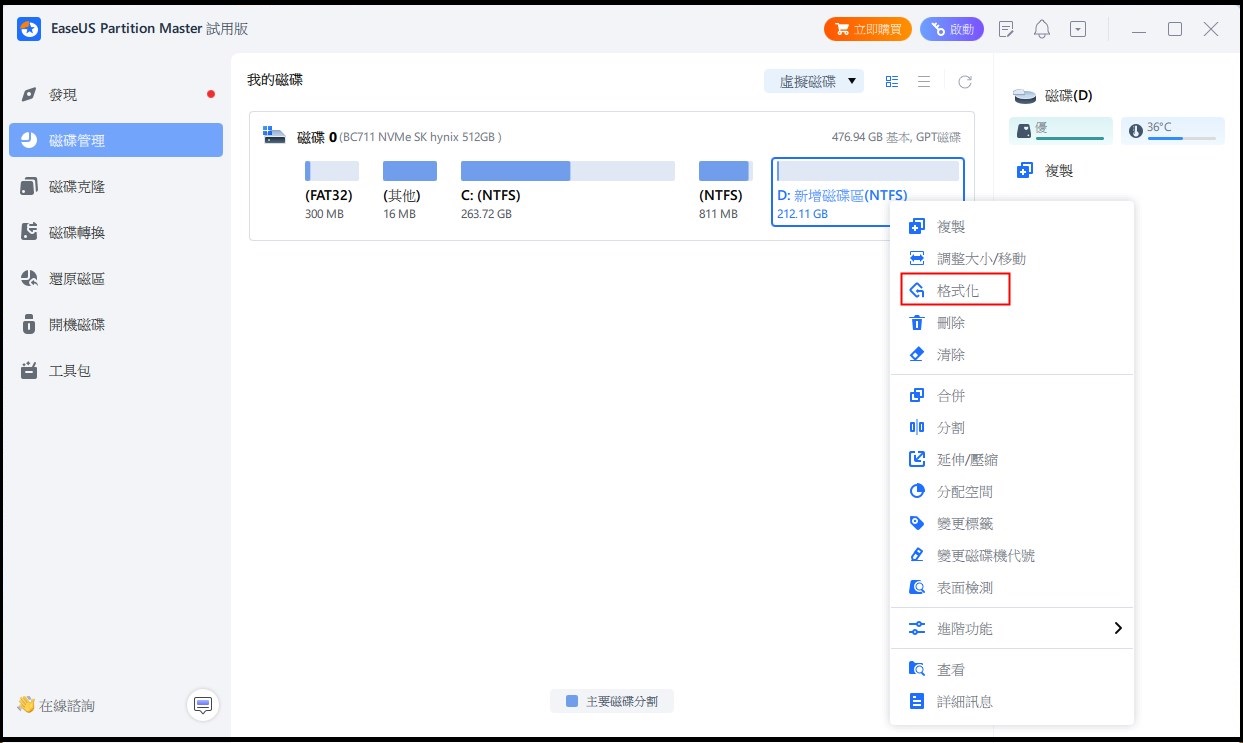
步驟 2. 格式化 RAW 磁碟區並重設檔案系統
分配一個新的磁碟區代號,將檔案系統設定為NTFS/FAT32/EXT2/EXT3/EXT4/exFAT,將簇大小設定為所選磁碟區,然後點選「確定」。
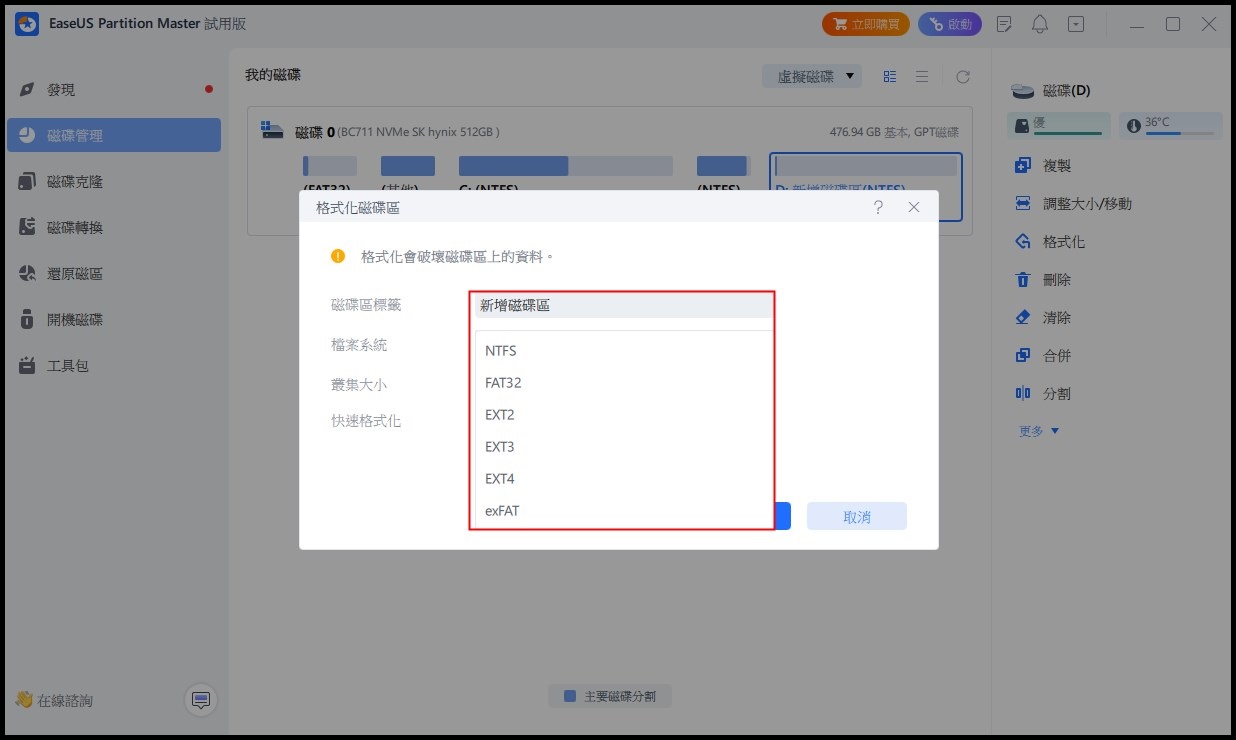
步驟 3. 在警告窗口中,點選「是」繼續
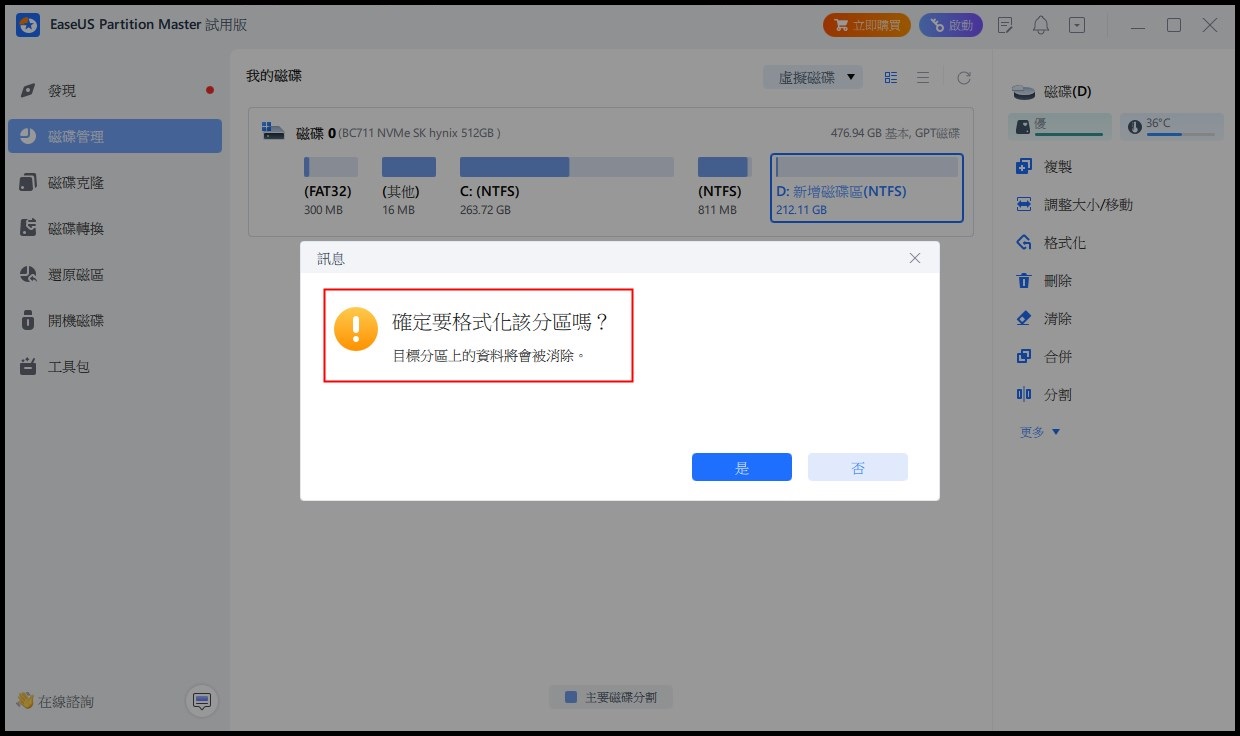
步驟 4. 執行操作
點選右下角的「執行1個任務」按鈕查看所有更改,然後點選「應用」開始格式化您的RAW磁碟/USB/SD卡/外接硬碟。
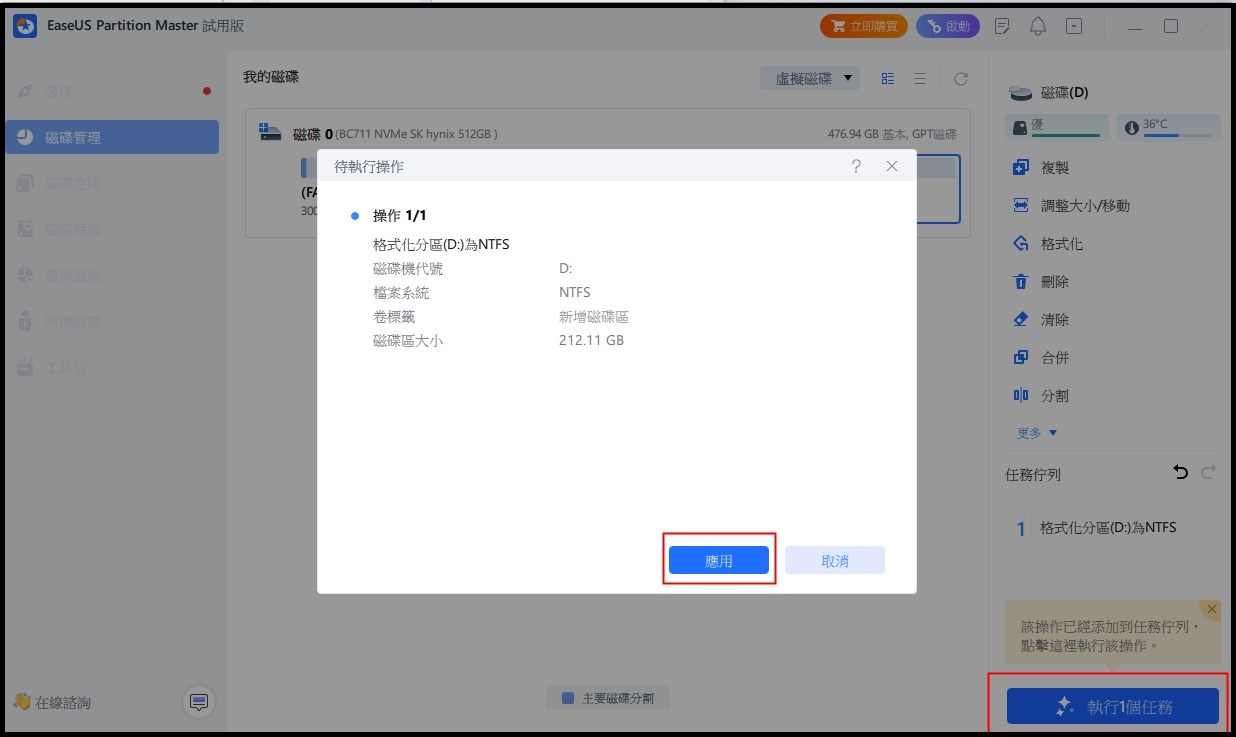
為什麼你的 SD 卡會變成 RAW
一般來說,SD卡的檔案系統轉為RAW的原因如下:
- 1.Micro SD卡的重要區域存在壞道。
- 2.SD卡分區檔案系統結構性損壞。
- 3. Micro SD卡分區表損壞。
- 4.病毒或惡意軟體攻擊。
如果 Micro SD 卡變成 RAW 格式,您將收到錯誤訊息「該磁碟區不包含可識別的檔案系統」或「磁碟機 X 中的磁碟未格式化。是否要立即格式化」。但您可以使用上述解決方案解決 RAW 磁碟問題。
結論
您可以透過四種方式將 RAW 轉換為 FAT32。在格式化之前,您應該運行資料救援軟體來挽救您的資料,以避免資料丟失問題。然後您可以嘗試上述任何解決方案將 SD 卡格式化為 FAT32。
SD 卡 RAW 轉 FAT32 常見問題解答
如果您想獲得更多幫助,您可以閱讀以下問題和答案:
1. 為什麼我的SD卡需要格式化?
由於 SD 卡寫入過程損壞或中斷,出現記憶卡格式化訊息。讀取或寫入所需的電腦或相機檔案丟失。因此,如果不格式化SD卡就無法存取。
2. 如何修復 SD 卡上的 RAW 檔案系統?
步驟 1. 格式化前從 RAW 磁碟復原資料
步驟 2. 將 SD 卡 RAW 轉換/格式化為 FAT32/NTFS
我如何知道我的 SD 卡是否為 FAT32?
當您將 SD 卡插入電腦或筆記型電腦時,有一種快速方法可以再次檢查您的卡是否採用正確的 FAT32 格式。右鍵點擊您的 SD 卡,然後按一下“屬性”。然後,您可以檢查您的 SD 卡是 NTFS 還是 FAT32。
這篇文章有解決您的問題嗎?
相關文章
-
![]() Gina/2025-01-24
Gina/2025-01-24
-
【實用】Windows 11/10/8.1/8/7 中沒有 exFAT 格式選項怎麼辦?
![]() Harrison/2025-01-24
Harrison/2025-01-24
-
![]() Gina/2025-01-24
Gina/2025-01-24
-
![]() Agnes/2025-01-24
Agnes/2025-01-24
關於 EaseUS Partition Master
全面的磁碟 & 分割區管理軟體,適合個人或商業用途。讓它幫您管理硬碟:調整分割區大小,格式化,刪除,克隆或格式轉換。
簡易教學影片

如何切割Windows 11/10/8/7硬碟
這篇文章是否有幫到您?
需要我們提供什麼樣的幫助
輸入問題並找到答案。
